如何使用 Browser Station?
关于 Browser Station
您可以使用 Browser Station 在 QNAP 设备上打开虚拟浏览器。这样便可以从远程设备轻松访问 LAN 资源,并简化代理功能。
-
QNAP 建议您不要使用 Browser Station 在 Web 浏览器中查看此应用程序的同一实例。同时使用两种查看方法会产生桌面的屏幕镜像。
-
Browser Station 不支持音频和视频传输。
用户界面的各个部分
Browser Station 用户界面包括三个主要区域。
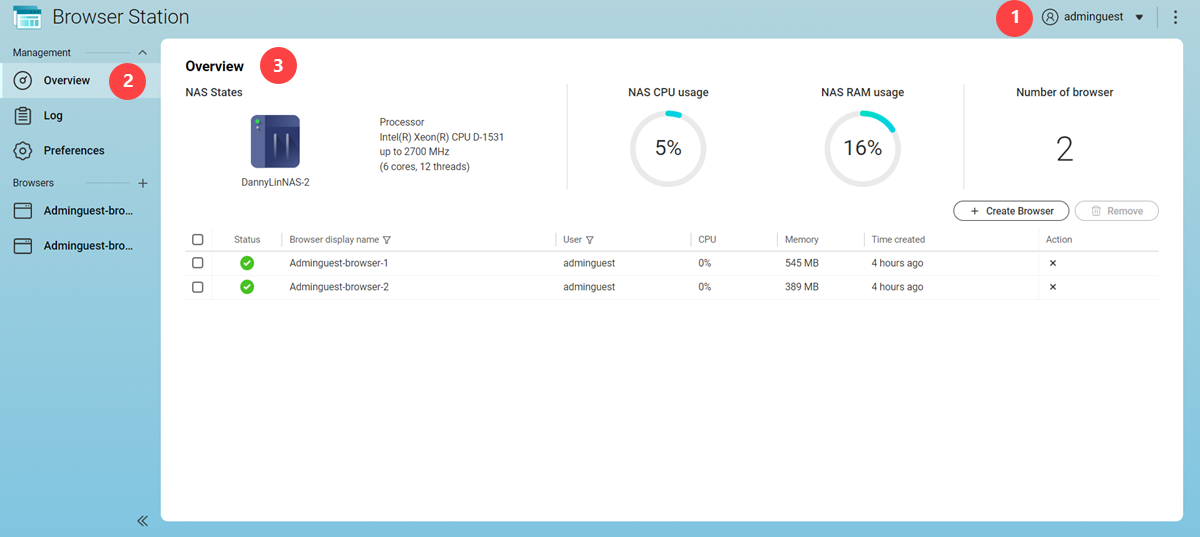
标签 |
区域 |
描述 |
|---|---|---|
1 |
工具栏 |
工具栏显示以下按钮:
|
2 |
菜单 |
此菜单将 Browser Station 信息和资源整合为多个区域。
提示:
单击 |
3 |
主面板 |
主面板会显示所选屏幕。 |
创建浏览器
- 打开 Browser Station。
- 转到概览。
- 单击创建浏览器。
Browser Station 将创建一个新浏览器。
执行浏览器操作
日志管理
通过日志屏幕可访问 Browser Station 创建的日志文件。您可以按状态或用户筛选日志,快速找到特定日志。这些日志可用于诊断问题或监控应用操作。
Browser Station 随即执行指定的任务。
首选项
可通过此屏幕访问 Browser Station 的配置选项。
配置常规设置
Browser Station 将保存首选项。
执行浏览器更新
- 打开 Browser Station。
- 转到。
- 单击立即更新。
Browser Station 将下载浏览器的最新版本。
要允许 Browser Station 执行浏览器自动更新,请单击自动下载最新的浏览器映像。
 或
或  折叠或展开
折叠或展开 可创建新浏览器。
可创建新浏览器。 可在新标签页中打开浏览器。
可在新标签页中打开浏览器。 或
或  可折叠或展开主菜单。
可折叠或展开主菜单。 。
。 。
。 。
。 。
。 以选择多个浏览器,然后单击
以选择多个浏览器,然后单击 或
或  可清除搜索字段。
可清除搜索字段。


